Gitee使用方法
原文链接:https://www.cnblogs.com/yiven/p/8465054.html
1.创建仓库:
a.创建远程仓库
登入Gitee后,点击头像旁边的"+"加号-->新建项目
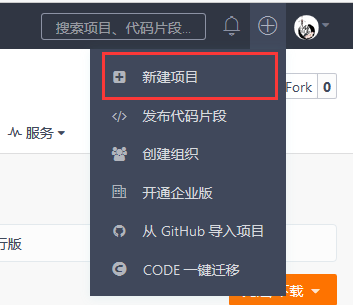
填写项目基本信息后直接点击创建,这样一个远程仓库就已经创建完成了

b.初始化本地仓库
1)Git Bash安装
本地仓库的初始化需要借助软件Git Bash 来完成。点击前往Git官网
下载适用您的电脑的Git版本,下载完成后运行安装程序,过程中使用默认选项即可,若须修改安装路径,须保证安装路径为全英文。
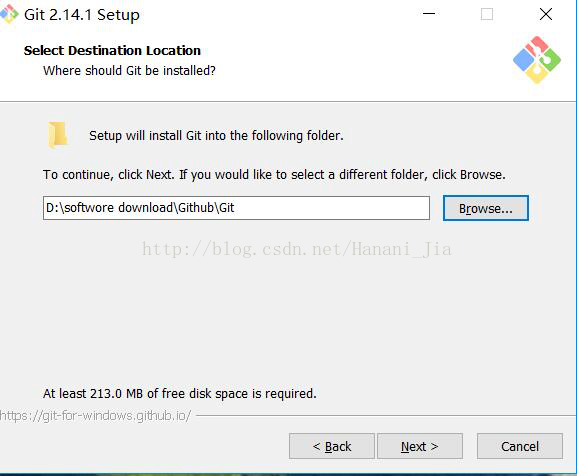

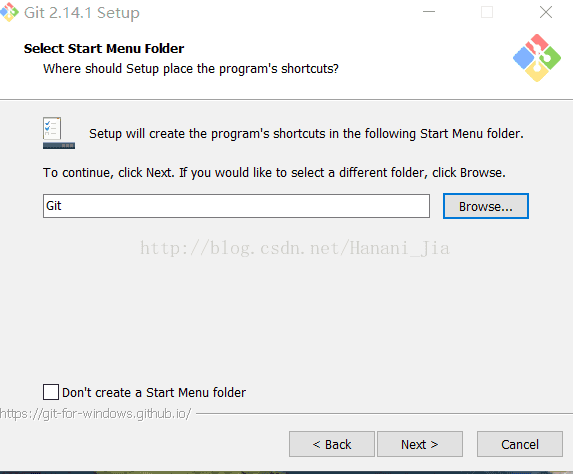
完成安装后运行Git Bash,出现下面这样的命令行窗口,
Hanani@LAPTOP-AFP6HIES MINGW64 ~ 是什么意思,
@前是计算机用户名,
@后是计算机名,
MINGW64表示正在运行的Git Bash的信息
~表示根目录,默认情况下是C:\Users\Administrator,这里是C:\Users\Hanani
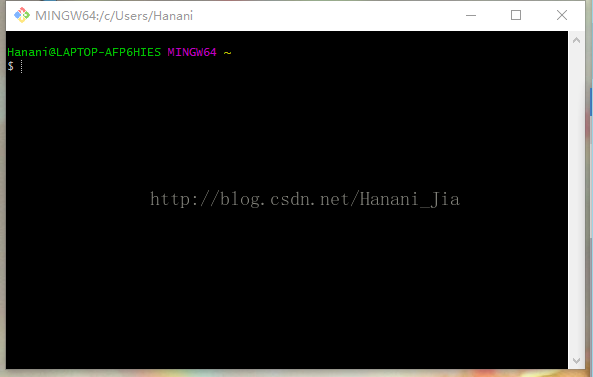
2)获取SSHKey
首先要在本地创建一个ssh key 这个的目的就是你现在需要在你电脑上获得一个密匙。
按如下命令来生成sshkey:
$ ssh-keygen -t rsa -C "youremail@youremail.com" # Generating public/private rsa key pair...
# 三次回车即可生成 ssh key
查看你的 public key
$ cat ~/.ssh/id_rsa.pub
# ssh-rsa AAAAB3NzaC1yc2E... youremail@youremail.com
并把他添加到Gitee(gitee.com SSHKey添加地址)

添加后,在终端中输入
#Gitee
$ ssh -T git@gitee.com #GitHub
$ ssh -T git@github.com
第一次绑定的时候输入上边的代码之后会提示是否continue,输入yes后程序会自动连接,如果要求登录,直接输入登录信息即可。
再次执行上面的命令,检查是否成功连接,如果返回一下信息,则表示添加成功
#Gitee
Welcome to Gitee.com, YourName! #GitHub
You've successfully authenticated, but GitHub does not provide shell access.
3) 设置基本信息
接下来还需要简单的设置一些东西。
$ git config --global user.name "yourname"
$ git config --global user.email "youremail@youremail.com"
name尽量和码云或GitHub保持一致,但email必须是码云或GitHub注册时使用的邮箱。命令不分前后,没有顺序。
4)初始化本地库
然后就是将你的远程仓库克隆到本地,或者你可以在本地初始化一个项目后再进行云端绑定。
克隆
#Gitee
$ git clone https://gitee.com/yourname/repository #Github
$ git clone https://github.com/yourname/repository.git #yourname 您在码云或github注册的用户名
#repository 您创建的远程仓库名称
本地初始化
#Gitee
$ cd d:/test //首先在文件系统中创建一个项目文件夹,然后在Git中 cd 到这个工程目录
$ git init //初始化本地项目
$ git remote add origin <远程仓库地址> //绑定远程仓库
#注:地址形式为 https://gitee.com/yourname/test.git 或 git@gitee.com:yourname/test.git #Github
$ cd d:/test
$ git init
$ git remote add origin <远程仓库地址>
#注:地址形式为 https://github.com/yourname/test.git 复制代码
c.更新到远程仓库
在本地进行编辑后,更新到远程仓库
git add . //指定更新内容 . 表示全部更新,test.txt 表示更新指定文件
git commit -m "一些注释说明" //添加更新说明
git push origin master //执行更新操作
在执行更新操作时,由于需要验证远程仓库的用户信息,程序反应较慢,不要以为Git Bash挂掉了哦
如果是第一次更新,那么可能会跳出下面这样的窗口,输入您的用户名和密码,点击登录即可。

如果后续进行更新操作时出现这种情况,那么表示登录失败了,需要重新记录您的用户信息,再次输入用户名、密码登录即可
Logon failed, use ctrl+c to cancel basic credential prompt.
Username for 'https://githun.com'
如何从远程仓库同步最新版本到本地
$ cd d:/test
$ git pull origin master
如何清屏
$ clear
最新文章
- mvc 导入excel表格
- JVM性能优化入门指南
- [LintCode] Simplify Path 简化路径
- Rewrite服务器和robots文件屏蔽动态页面
- sql 遍历结果集
- Spring mvc 配置详解
- (原)win8下编译GLUT
- Ueditor配置及在项目中的使用
- Powershell变量的类型
- php 模拟表单提交
- PCA人脸识别
- Android SQLite ORM框架greenDAO在Android Studio中的配置与使用
- bzoj 2705: [SDOI2012]Longge的问题 歐拉函數
- linux之uniq
- 提高你的Java代码质量吧:推荐在复杂字符串操作中使用正则表达式
- 使用Session防止表单重复提交
- oracle监听(lsnrctl)详解解读
- python识别html主要文本框
- const char *p;和char * const p的区别
- Go语言基础(二)